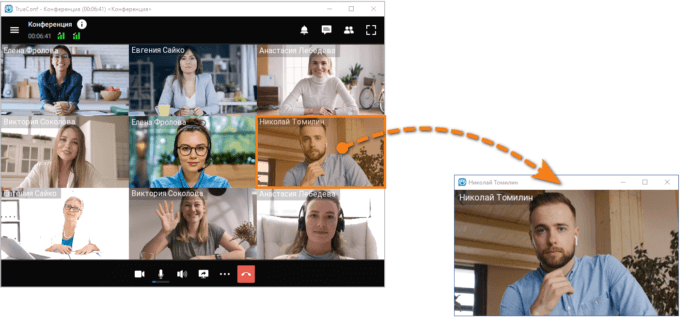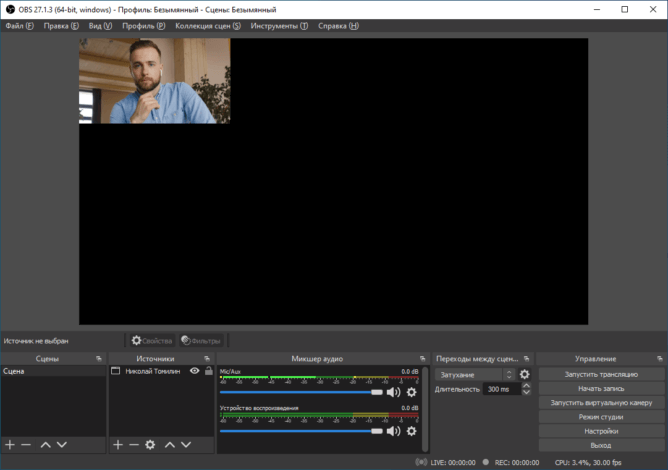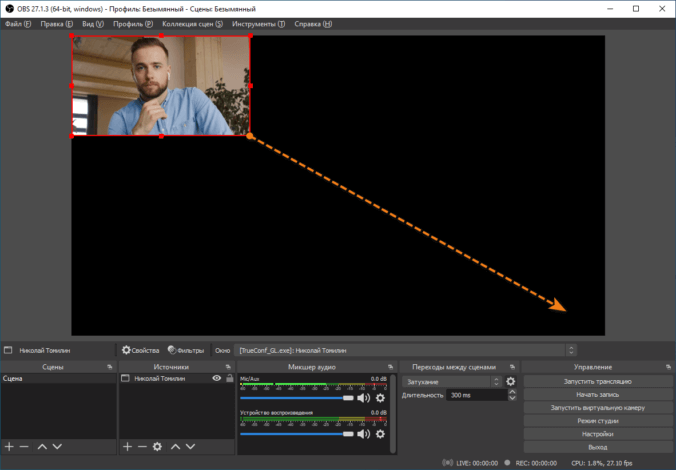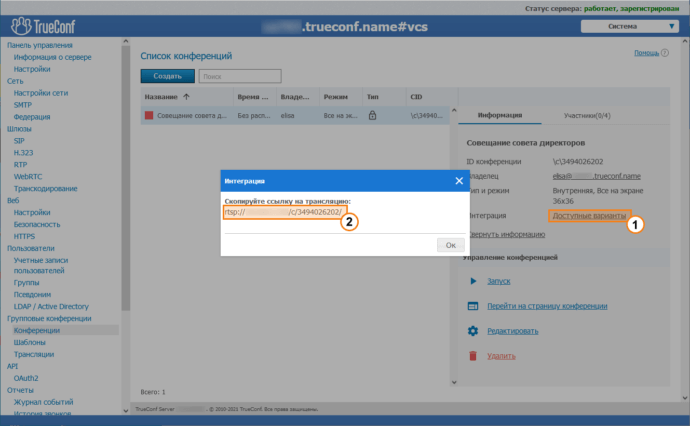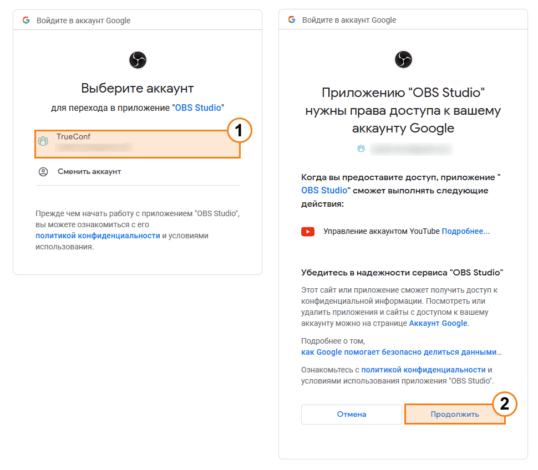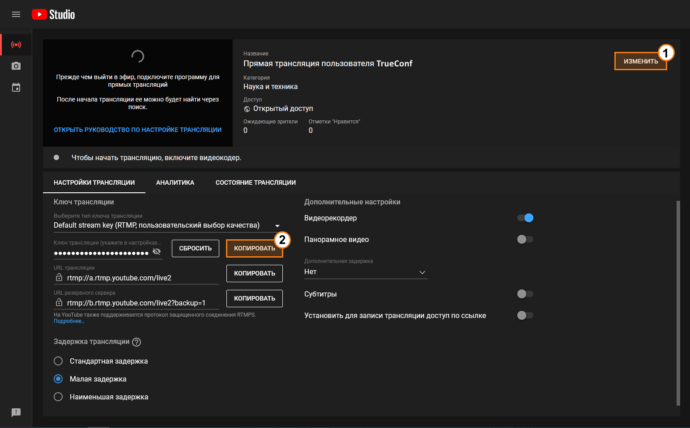Захват входного аудиопотока что это
OBS Studio. Настройка микрофона в ОБС пошаговая инструкция
В этой небольшой статье мы разберём настройку микрофона в OBS Studio из коробки, что может сделать любой и увеличить своё качество звука в разы.
Самая главная и важная вещь в настройке микрофона начинается в первую очередь с заземления компьютера, что исключает почти 50% фоновых шумов системы, это придётся сделать в первую очередь если у Вас розетка без заземления, в странах СНГ это встречается очень часто. В этом вам поможет квалифицированный электрик, не читайте никакие гайды по этой теме, электричество довольно опасная штука.
Настройка микрофона в системе Windows
Так же стоит прослушать свой микрофон в программе и убедится в отсутствии клипинга и перегруза микрофона. Для начала откроем «Панель управления звуком» и выставим его уровень, так как микрофонов существует 1000 разных штук то тут придётся всё делать на свой слух. Для того чтобы открыть «Панель управления звуком» сделайте следующее:
Для прослушивания микрофона воспользуемся OBS Studio для этого выполните:
Творческий процесс записи звука только начинается:
Добавление фильтров для звука в OBS Studio
В программе по умолчанию существует встроенные фильтры для обработки звука, это один из плюсов программы OBS перед многими программами записи и трансляции экрана, настроить достаточно качественный звук можно добавлением пары фильтров. Давайте сегодня это и сделаем.
Для начала в OBS Studio нужно решить каким из двух способов вы хотите добавить микрофон, в OBS это можно сделать двумя способами:
В настройках программы выбрать свой микрофон. «Микрофон/дополнительное аудио» (Mic/Aux)
Отключить микрофон в настройках и добавить микрофон как источник в сцену (нужно для того чтобы изолировать некоторые сцены от звука микрофона, если некоторые отключали микрофон в некоторых сценах кнопкой или вручную в программе вот вам лайфхак). «Захват входного аудиопотока»
2. Захват входного аудиопотока
Эта информация нам нужна для того чтобы выбрать нужный источник звука для добавления фильтров.
Выберете в док-панели «Микшер аудио» нужный источник с микрофоном и нажмите шестерёнку рядом с ним и далее выберете «Фильтры»
Настройки для разных микрофонов индивидуальны для каждого микрофона согласно его амплитудно-частотным характеристикам (АЧХ) и подбираются на слух, универсальные настройки фильтров уже указаны по умолчанию при добавлении фильтров.
Если звук по каким-либо причинам заикается или пропадает отключите фильтр «Пропускной уровень шума», данный фильтр требует более тонкой ручной настройки.
Захват, брендирование и трансляция видео с помощью OBS Studio
Часто во время видеоконференции необходимо захватить видеораскладку и микшировать её с некоторым внешним контентом, например, с бегущей строкой, окном другого приложения, а также логотипом компании при желании брендировать трансляцию или запись. Ниже мы покажем, как это сделать с помощью программного микшера OBS Studio.
OBS Studio — это набор программ для записи видео и потоковой трансляции. Позволяет осуществлять захват видео и аудио из различных источников в реальном времени, композицию сцен, декодирование, запись и вещание. Скачать программу можно с официального сайта.
Как добавить источник захвата в OBS Studio
В показанных далее примерах мы будем захватывать отдельные окна, весь экран целиком и RTSP-поток.
Захват видео
Захват видео в многооконном режиме
Перетащите видеоокно участника за пределы приложения TrueConf:
В рабочей области OBS Studio вы увидите предпросмотр итоговой сцены вместе с захватываемым видеоокном.
Обратите внимание, что окно Николай Томилин захватывается в оригинальном разрешении. Чтобы изменить размер захватываемого окно, можно:
Раскройте окно на весь экран, чтобы добиться максимального качества захватываемого видео. Дело в том, что наш сервер адаптируется под видеорасскладку. Это значит, что он не будет посылать большое качество, пока окно остается маленьким.
Также обратите внимание, что максимальное качество видео, получаемого от каждого участника конференции, составляет 720p.
После того как вы настроили размер окна, в правом нижнем углу нажмите Начать запись или Запустить трансляцию.
Захват экрана при подключенном втором мониторе
Вынесите видеоокно участника на второй монитор и разверните на весь экран.
В рабочей области OBS Studio отобразится получаемая сцена. Чтобы начать её запись или трансляцию, используйте соответствующие кнопки в разделе Управление в правом нижнем углу.
Захват RTSP-потока с сервера при запущенной трансляции
Для того чтобы в OBS Studio добавить RTSP поток трансляции:
Перейдите в OBS Studio и добавьте Источник медиа, в открывшимся окне переименуйте название источника (по умолчанию “Источник медиа”) и подтвердите нажав кнопку ОК. Снимите флажок Локальный файл, в поле Ввод вставьте скопированную ссылку RTSP потока и нажмите кнопку ОК.
Когда начнется мероприятие, в рабочей области OBS Studio отобразится видеораскладка конференции. Для того чтобы обрезать ненужные части видеоокна, передвиньте границы захватываемого видео в рабочей области, удерживая клавишу Alt. Граница видеообласти изменит цвет на зеленый:
После настройки размера и границы видеоокна, нажмите кнопку Начать запись или Запустить трансляцию.
Захват видео из TrueConf Room
Захват дополнительного аудиопотока
Вам может потребоваться добавить в получаемую сцену дополнительный аудиопоток, например, тихую фоновую музыку во время паузы между докладами.
Захват звука ничем не отличается от захвата видео. Вам нужно добавить источник Захват выходного аудиопотока. При необходимости переименуйте добавляемый источник и нажмите кнопку ОК. В следующем окне в поле Устройство выберите то, которое используется в конференции.
Настройка трансляции
Мы покажем как настроить трансляцию на примере видеохостинга YouTube.
В окне OBS Studio перейдите в Файл → Настройки → Трансляция. В выпадающем списке Сервис выберите YouTube – RTMPS, а в пункте Сервер выберите Primary YouTube ingest server. Далее вы можете настроить трансляцию двумя способами.
Способ 1. С помощью подключения аккаунта
В окне настройки трансляции нажмите кнопку Подключить аккаунт. В браузере, установленном по умолчанию, откроется форма входа в аккаунт Google. Выберите ваш аккаунт из списка, или авторизуйтесь со своими учётными данными (1). На открывшейся странице предоставьте приложению OBS права доступа к аккаунту, нажав кнопку Продолжить (2).
После этого возвратитесь в OBS Studio и убедитесь, что в строке Подключенный аккаунт отображается название вашего канала YouTube.
Последовательно нажмите кнопки Применить и OK. У вас откроется окно YouTube Chat, если вы не будете использовать чат, то можете его закрыть.
В окне OBS Studio нажмите кнопку Управлять трансляциейи откорректируйте обязательные параметры:
При желании настройте остальные параметры, например, описание, категорию и заставку. Нажмите кнопку Создать трансляцию и перейдите к захвату видео. После, когда будет все готово, нажмите кнопку Запустить трансляцию.
Способ 2. С помощью ключа потока
В окне настройки трансляции нажмите кнопку Использовать ключ потока. После этого нажмите кнопку Получить ключ потока.
В случае появления окна предварительных настроек укажите время начала трансляции: прямо сейчас или позже, далее выберите вещание трансляции С помощью видеокодера.
В открывшейся творческой студии YouTube выполните следующие настройки:
Теперь можно перейти к захвату видео. После, когда будет все готово, нажмите кнопку Запустить трансляцию.
OBS Studio обзор сцен и источников
Сцены и источники — это суть OBS Studio. Именно здесь вы устанавливаете структуру своего стрима, добавляете игры, вебкамеры и любые другие желаемые устройства или медиа.
Работа с док-панелями
Снятие галочек отключает показ соответствующих док-панели смотри скриншот:
Сцены
Нажмите правой кнопкой мыши по полю под Сценами (или используйте плюс внизу), чтобы добавить сцену, если в списке еще ничего нет. Вы можете создавать столько сцен, сколько хотите, и давать им названия, чтобы различать их. К примеру, «Добро пожаловать», «Рабочий стол», «Игра», «Перерыв», «Конец». Кнопки со стрелками можно использовать для изменения порядка. Важно уточнить, что все сцены и источники в OBS Studio общие и не могут иметь одинаковые названия. Это означает, что если вы назвали источник «Игра», вы не можете назвать так же сцену, если вам будет очень нужно назвать их одинаково, то напишите тогда к примеру: «Сцена Игра» и «Источник Игра» для более точного понимания что куда вы относите.
Создав сцену, нажмите правой кнопкой по полю с источниками (или нажмите на кнопку с плюсом внизу), чтобы добавить все, что вы хотите захватить. Вне зависимости от того, хотите ли вы транслировать конкретное окно, игру, изображение, текст или весь свой дисплей, в OBS Studio вам предлагается несколько источников на выбор. Описание добавлено ниже!
Вы можете перестраивать порядок источников при предпросмотре, перетаскивая их по списку или используя кнопки со стрелками вверх и вниз. Источник, располагающийся выше другого в списке, будет более приоритетным и может скрывать находящиеся ниже него. Это может быть также полезно в ситуациях, когда вы хотите транслировать что-то поверх другого источника, например, изображение с вебкамеры, для показа себя любимого. Чтобы показать или скрыть элемент кликните по иконке с глазом (это также относится и к фильтрам).
Когда источник выбран в списке, вы видите красную рамку вокруг него. Это ограничивающая рамка, которая может использоваться для перемещения источников при предпросмотре, а также чтобы увеличивать или уменьшать их.
Если вы хотите обрезать источник, зажмите кнопку «Alt» и переместите ограничивающую рамку. Обрезанный край поменяет свой цвет на зеленый, показывая, что источник обрезается. Здесь вы можете видеть обе техники, используемые для обрезки и увеличения только той части экрана, которую мы хотим показать:
Следующие горячие клавиши доступны при предпросмотре для изменения позиции и размера источника:
Также вы можете кликнуть правой кнопкой мыши по каждому источнику в списке, чтобы получить доступ к остальным опциям. Так вы попадете в подменю фильтров, которое детально рассмотрено в нашей Инструкции по использованию фильтров.
Описание источников
Этот источник позволяет вам добавлять звук из устройств ввода или вывода (то есть микрофон или наушники соответственно) в сцену. Просто выберите нужное устройство, и звук из него будет захвачен в активный источник. Эти источники могут быть полезны, если вы хотите, чтобы определенные аудиоустройства были активны в определенных сценах, а не по всему OBS.
Устройство Blackmagic
Этот источник позволяет вам добавлять разнообразные тюнеры производства Blackmagic Design, используя их SDK для наилучшей совместимости.
Источник «Устройство Blackmagic» имеет следующие опции:
Это один из наиболее универсальных источников в OBS. В буквальном смысле это веб-браузер, который можно добавить прямо в OBS. Он позволяет вам осуществить любые виды заданий для изображений, видео и даже аудио. Все, что вы можете запрограммировать в обычном браузере (в разумных пределах, конечно), может быть добавлено прямо в OBS.
Браузер достаточно точно выполняет эти функции.
Как и подразумевает название, этот источник создает сплошной цвет, который можно добавить в вашу сцену. Его можно использовать для фоновых цветов, или даже для общих оттенков с использованием альфа-канала.
Источник «Фоновый цвет» имеет следующие опции:
«Захват экрана» используется для захвата всего изображения. Опций здесь немного: выбор дисплея, изображение с которого вы хотите захватить, и флажок для включения или отключения отображения курсора.
На один дисплей вы можете добавить только один источник захвата изображения. Если вам нужно использовать изображение в нескольких сценах, убедитесь, что используете опцию «Добавить существующий»!
«Захват игры» — один из главных источников, нужный большинству пользователей. Этот источник позволяет вам захватить изображение из игры, в которую вы играете, если она использует DirectX или OpenGL. «Захват игры» — самый эффективный способ добавить ваши игры в OBS, и его всегда нужно пробовать первым делом. Немногие игры не могут работать с этим источником. Если у вас возникли с этим проблемы, которые вы не можете решить самостоятельно, свяжитесь с нашим чатом поддержки!
Как только вы добавите источник «Захват игры», вам понадобится установить несколько опций, которые удовлетворят вашим потребностям. Первая — «Режим».
Первая опция, «Захват любого полноэкранного приложения», автоматически обнаружит любую игру, открытую на весь экран на вашем основном мониторе, и добавит изображение из нее в источник «Захват игры» в OBS. Если вы играете на весь экран, эта опция — то, что вам нужно. Отметим, что если вы используете единственный монитор, переключение из игры в OBS заставит ее приостановить работу, поэтому вы не увидите ее в предпросмотре OBS.
Вторая опция, «Захват отдельного окна», позволяет просто выбрать активную игру, которую вы хотите транслировать. «Приоритет согласования окна» позволяет вам выбрать, какие параметры будут использоваться для разделения открытых окон. Например, если у вас два клиента запускают игру с одинаковым названием исполняемого файла, но с разными названиями окон, изменение приоритета на «Заголовок окна» будет очень полезно для выбора нужной для захвата игры. Если у вас есть проблемы с выбором верной игры, поэкспериментируйте и посмотрите, что вам лучше подойдет.
Также существует несколько других опций, и мы кратко опишем их. Обычно опций по умолчанию достаточно для большинства приложений, и вам не следует их менять, если вы не знаете, зачем вам это нужно, и не понимаете их назначение. Как всегда, если у вас есть вопросы, обратитесь к форумам или чату.
Этот источник позволяет вам добавить различные типы изображений в сцену. Большинство графических форматов поддерживаются. Также доступна поддержка альфа-канала там, где это применимо.
Единственные опции в источнике «Изображение» — путь к файлу и «Выгружать изображения, которые не показываются». Этот флажок выгрузит неактивные изображения из памяти, что может быть полезно, когда у вас имеется большое количество картинок, а ресурсы системы ограничены.
Источник «Слайдшоу» позволяет добавлять несколько изображений, которые будут сменять друг друга как слайдшоу. Чтобы использовать этот источник, нажмите на кнопку «+», чтобы добавить отдельные файлы или целые папки для загрузки. Выбрав все нужные файлы, вы можете настроить их отображение.
Источник имеет ограничение памяти в 250 мегабайт для слайдшоу изображений, чтобы люди не могли случайно исчерпать свою память, загрузив бесчисленное количество изображений из папки.
Intel® RealSense™ 3D Camera GreenScreen
Этот тип источника позволяет вам использовать функции цифрового зеленого экрана камеры Intel RealSense. Камеры RealSense сочетают в себе свойства обычной камеры, инфракрасных лазеров и инфракрасной камеры для моделирования пространства перед вашим ПК и определения тех частей видео, которые могут быть удалены для эффекта зеленого экрана. Для этого источника не существует никаких настроек, просто добавьте его, возьмите свою камеру и наслаждайтесь магией!
«Источник медиа» — это замечательная опция для добавления любых видов медиа в ваш стрим. Пока что поддерживаются следующие типы файлов:
Просто нажмите на кнопку «Обзор» для выбора файла и снимите флажок «Локальный файл», чтобы добавить URL или другой удаленный путь. Для удаленных файлов URL или путь указываются в поле «Ввод», а поле «Формат ввода» обычно можно оставить пустым.
После выбора файла нужно обратить внимание на несколько опций:
Этот источник часто игнорируют, и хотя он один из наиболее простых в использовании, он вместе с тем один из самых мощных в OBS Studio. Так как все сцены рассматриваются как источники, вы можете поместить целую сцену туда, куда хотите.
К примеру, это позволяет вам создать статичный оверлей, который вы хотите использовать в каждой сцене, назовем его «Оверлей». В некоторых других сценах, скажем, «Главная» или «Игра», мы можете добавить сцену «Оверлей». Если какой-либо из источников в этой сцене нужно изменить, просто обновите их, и они будут обновлены во всех сценах. Это только один из множества примеров возможного применения этого источника!
Текст (GDI+) (Text (GDI+))
Источник «Текст» позволяет вам добавлять простые текстовые надписи в ваш стрим или записываемый ролик. Для работы подойдут почти все настройки по умолчанию (кроме, разве что, цвета), и вы просто можете напечатать все, что необходимо, в поле «Текст».
Если нужно загрузить текст из файла, просто поставьте флажок «Чтение из файла» и выберите файл с нужным текстом. Кодировка файла должна быть UTF-8 (большинство текстовых файлов имеют ее по умолчанию), и файл будет перезагружен при сохранении. Это означает, что вы можете редактировать файл, и текст будет обновляться автоматически.
Как только текст написан, можно изменить его стиль. Вы можете:
Аналогично «Источнику медиа» вы можете добавить видео или другие медиафайлы для проигрывания в ваших сценах. Этот источник будет использовать библиотеки VLC для расширенной поддержки медиа помимо уже имеющейся библиотеки «Источника медиа». Для того чтобы этот источник стал доступен в OBS, VLC должен быть установлен на вашем компьютере. Если вы используете 64-битный OBS, вы должны установить 64-битный VLC, то же относится и к 32-битной версии.
Чтобы добавить файлы, нажмите на кнопку с плюсом для обзора папок или URL, которые вы хотите добавить. Если вы добавляете несколько файлов, они будут добавлены в том порядке, в котором были выбраны. Если установлен флажок «Повторять плейлист», после проигрывания списка файлов его воспроизведение начнется заново.
Выпадающее меню «Настройки видимости» позволит вам выбрать, как видимость будет влиять на воспроизведение файлов. Это должно быть понятно само по себе.
Этот источник позволяет вам добавлять разнообразные видеоустройства, включая (но не ограничиваясь только ими) вебкамеры и платы для захвата. На Windows драйвер устройства, работающего с OBS, должен поддерживать DirectShow. Так как DirectShow это стандартный формат вывода для Windows, то велика вероятность, что ваше устройство его поддерживает. Все основные вебкамеры и платы захвата поддерживают DirectShow и способны работать с OBS.
Чтобы добавить устройство, просто создайте новый источник, откройте настройки и выберите его из выпадающего меню «Устройство».
Далее для его настройки вам предлагается несколько опций:
«Захват окна» позволяет вам захватить отдельное окно и его содержимое. Преимущество использования этого источника по сравнению с «Захватом экрана» заключается в том, что будет показываться только выбранное окно, даже если перед ним открыты другие окна (УТОЧНЕНИЕ ДЛЯ WIN7: Включенный режим Aero может помешать работе этой функции).
Устаревшие источники
Список устаревших на данный момент источников. Указанные здесь источники лучше не использовать без крайней необходимости, они оставлены только в целях обеспечения обратной совместимости.
Источники плагинов
Описание будет добавляться по мере необходимости.
Audio Visualizer
DroidCam OBS
NDI™ Source
Источник для получения видео высокой четкости (HD video) по компьютерной сети в высоком качестве и низкой латентностью, то есть с точностью до кадра в реальном времени. Добавляет аудио / видео вход по IP.
Как настроить ОБС для записи игр: работаем с параметрами
Как настроить ОБС для записи игр наилучшим образом? На какие настройки обратить внимание, как работать со звуком и картинкой? На все вопросы подробно отвечаем ниже – составили полное пошаговое руководство для начинающих пользователей.
Сцена и источник
Начинаем разбираться, как правильно настроить ОБС для записи игр? Первым делом поговорим о том, как выбрать источник видео – без этого первого этапа ничего не получится. Если программа не будет знать, какую картинку захватывать, итогового результата не получится.
Приступаем? Ничего сложного – ищите внизу ОБС поле «Сцены» и нажимайте на плюсик, чтобы создать новую.
Пройдемся по всем трем вариантам подробнее. Какую бы кнопку вы не нажали, далее нужно выбрать значение «Создать новый» и придумать название (можно оставлять значение по умолчанию). А вот дальнейшие настройки OBS для записи игр у источников разнятся.
Чтобы не получить черный экран в OBS при записи игры, нужно выбрать источник трансляции! Это обязательный этап. Для захвата веб-камеры и окна существуют специальные красные маркеры – просто перетягивайте их, чтобы менять размер, пропорции и местоположение окошка на экране. Готово!
Первый этап настройки OBS для записи игр завершен. Это начало, впереди нас ждет интересная работа с параметрами, позволяющими получить качественный звук и видео. Приступаем?
Интересуетесь киберспортом, но до сих пор не знакомы с историей? Не беда! Мы уже успели написать об этом по ссылке
Видео и аудио
Ответ на вопрос, как записывать игру через OBS, элементарный – вы можете увидеть одноименную кнопку на нижней панели справа, рядом с настройками! Но простого нажатия недостаточно, предварительно нужно выставить ряд параметров, которые обеспечат высокое качество готового материала.
Поэтому отводим взгляд от столь желанной кнопки и переходим к настройке ОБС для записи игр:
Останавливаться рано – продолжаем разбираться, как настроить OBS для записи игр. Переходим к следующему разделу на панели слева:
Настройка OBS Studio для записи игр в разделе «Аудио» не требуется – за одним исключением. В разделе «Микрофон/ дополнительное аудио» желательно выбрать источник записи звука – впрочем, можно поступить иначе.
Пропускной уровень шума:
На всякий случай напомним – если OBS не записывает звук игры, значит, микрофон не подключен! Все звуки с рабочего стола захватываются автоматически, дополнительно настраивать опцию не нужно.
Настроить горячие клавиши
Как настроить OBS Studio для записи игр в части аудио – разобрались! Теперь перейдем к другому важному разделу – «Горячие клавиши». Придется вновь вернуться к настройкам программы:
Вот и все – вы узнали, как записать игру через ОБС! Как только подготовительный этап пройден, жмите на кнопку «Начать…» и запускайте трансляцию. Или воспользуйтесь горячими клавишами, которые задали ранее. При этом не забудьте добавить донаты. А как это сделать, читай в источнике
Не забудьте выбрать сервис для стриминга – Твич или Ютуб, Рестрим или другие варианты.
Каждый может разобраться, как настроить ОБС Студио для записи игр – элементарные настройки выставляются нажатием нескольких клавиш. Сохраняйте наш обзор в закладки, чтобы снять трансляцию и поделиться с подписчиками действительно классным материалом. Такой ролик не стыдно показать!